Ein Geofilter für Snapchat ist eine großartige Möglichkeit, deiner Stadt, deinem Event oder deinem Unternehmen eine persönliche Note zu verleihen. In dieser Anleitung zeige ich dir Schritt für Schritt, wie du mit der kostenlosen Online-Bildbearbeitungssoftware Canva deinen eigenen Geofilter erstellen kannst. Alles, was du benötigst, ist ein Konto bei Canva und ein wenig Kreativität.
Wichtigste Erkenntnisse
- Canva bietet eine benutzerfreundliche Plattform zur Erstellung von Geofiltern.
- Die Premiumversion wird benötigt, um Designs mit transparentem Hintergrund herunterzuladen.
- Achte bei der Gestaltung auf genügend Platz oben und unten, da Teile des Filters in der Nutzung abgeschnitten werden könnten.
Schritt 1: Registrierung bei Canva
Um zu beginnen, gehst du auf die Webseite von Canva:
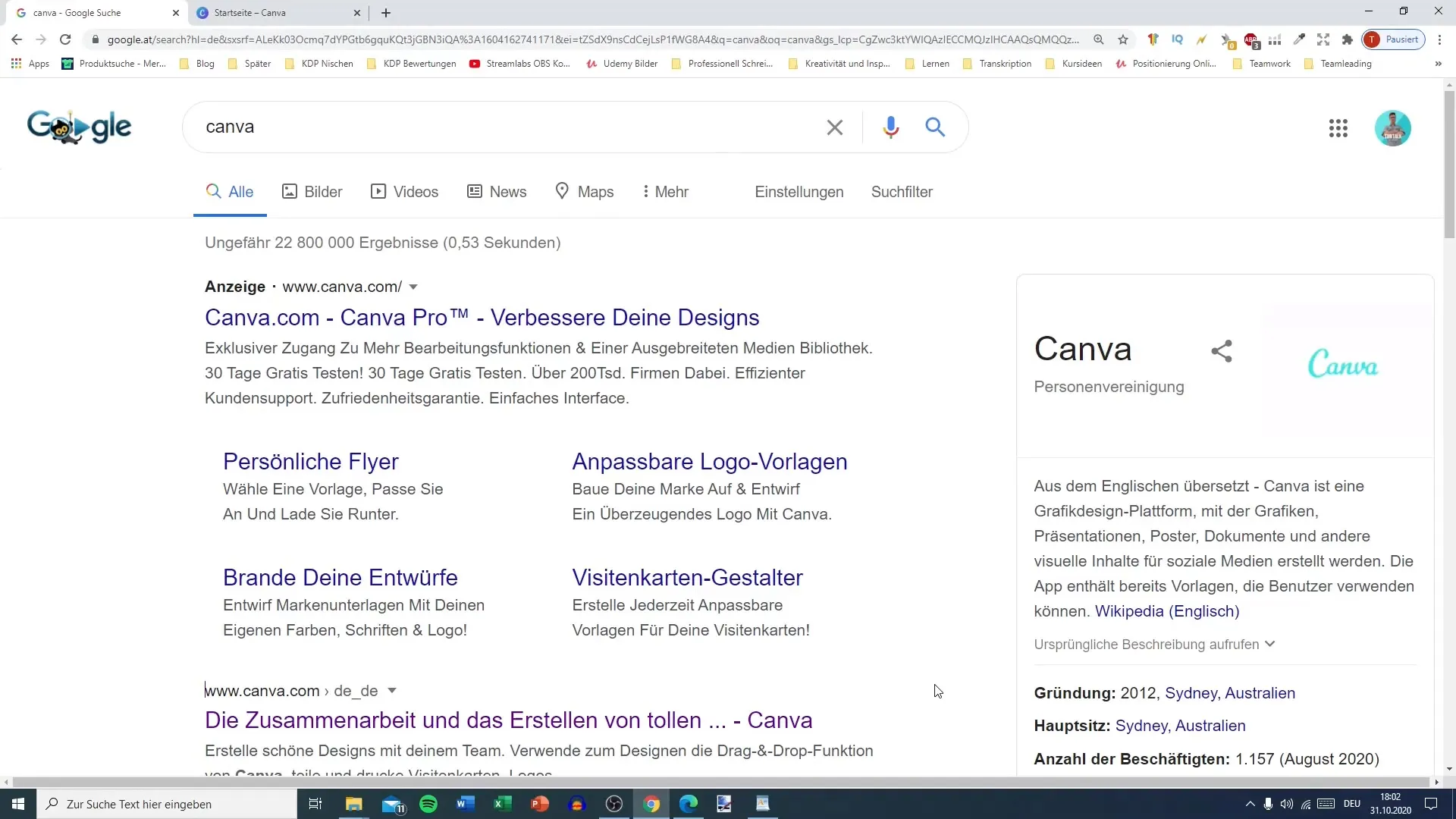
Wenn du noch kein Konto hast, kannst du dich ganz einfach registrieren. Gib dazu deinen Vornamen, Nachnamen, eine E-Mail-Adresse und ein Passwort ein. Nach der Anmeldung bist du auf der Plattform bereit, deine Designs zu erstellen. Wenn du die Premiumversion nutzen möchtest, kannst du diese für einen Monat kostenlos testen.
Schritt 2: Auswahl der richtigen Dimensionen
Sobald du bei Canva angemeldet bist, suchst du nach „Geofilter“ in der Suchleiste oder wählst benutzerdefinierte Abmessungen aus. Ein gängiges Format für Geofilter ist 1000 x 2000 Pixel. Dies gibt dir ausreichend Platz, um kreativ zu sein.
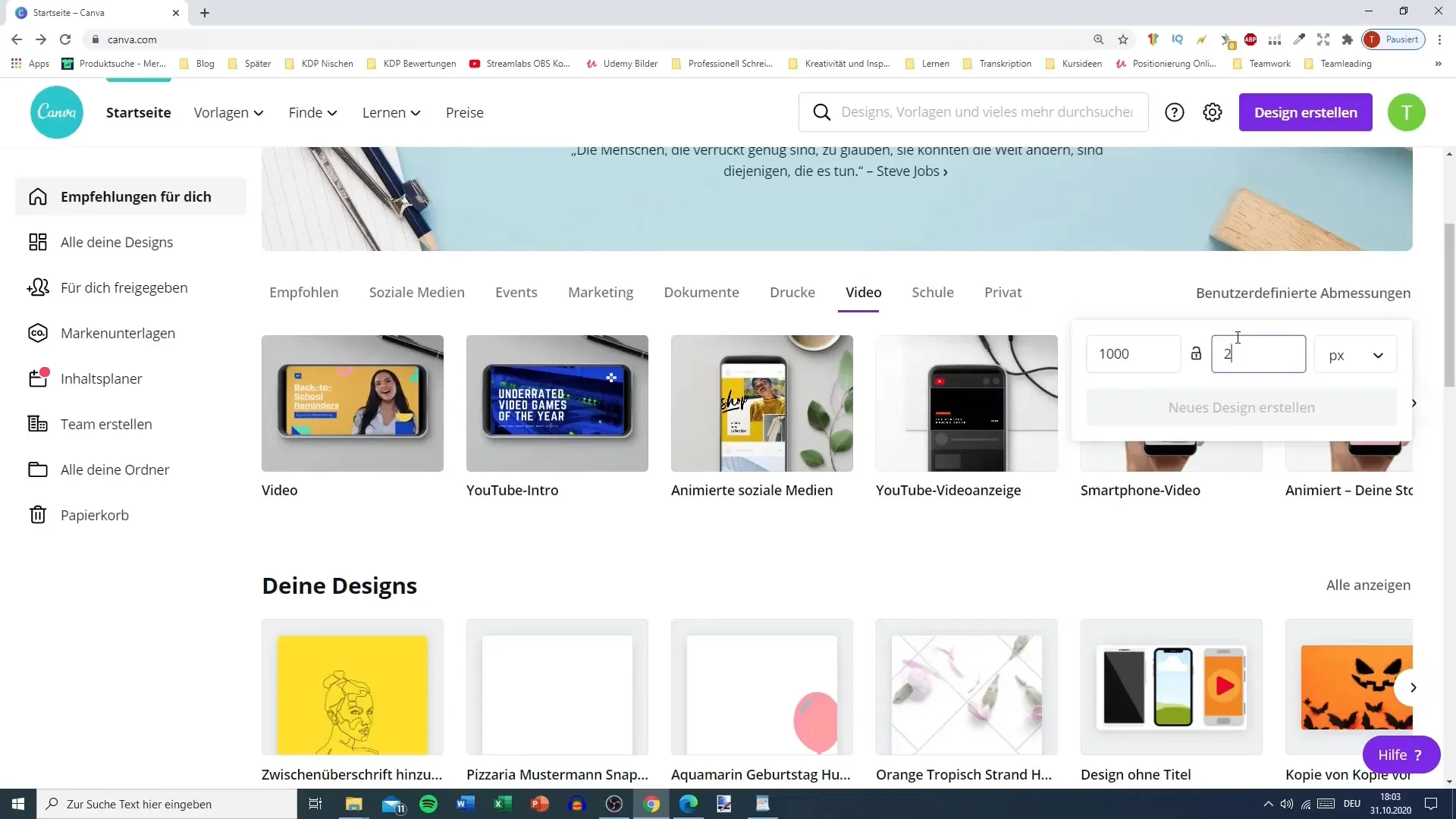
Schritt 3: Vorlagen und eigene Designs
Anschließend kannst du aus verschiedenen Vorlagen wählen oder mit einem leeren Design beginnen. Canva bietet viele kreative Möglichkeiten, wie z.B. Designs mit klaren Texten oder Grafiken, die du anpassen kannst. Für diesen Geofilter würde ich empfehlen, mit einer Vorlage zu arbeiten, die dir gefällt.
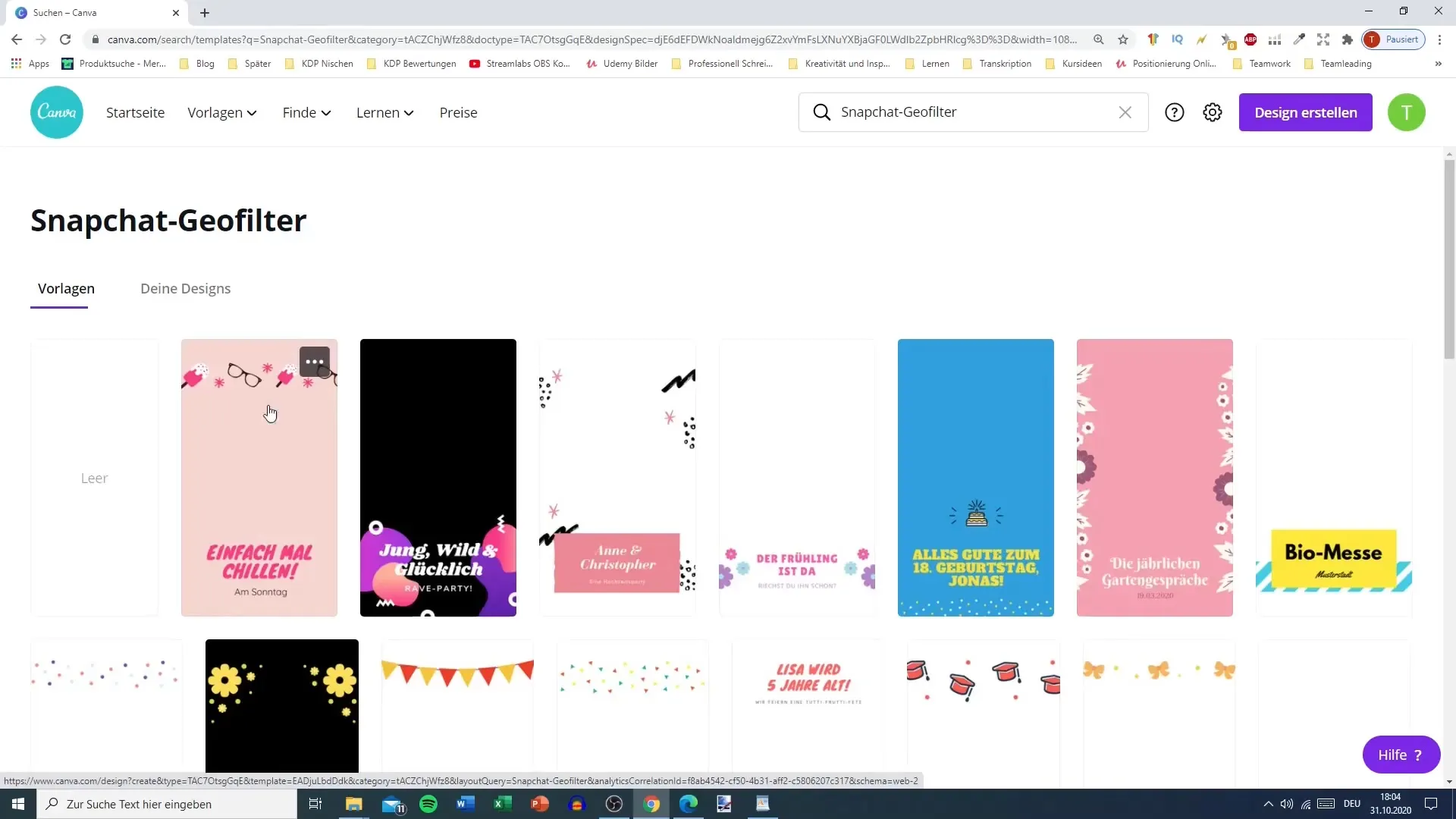
Schritt 4: Anpassung deiner Geofilter-Vorlage
Sobald du eine Vorlage ausgewählt hast, kannst du den Text, die Farben und die Grafiken ändern, um deinen Filter einzigartig zu machen. Achte darauf, dass du oben und unten Platz lässt, da der Geofilter in der Snapchat-App beschnitten wird.
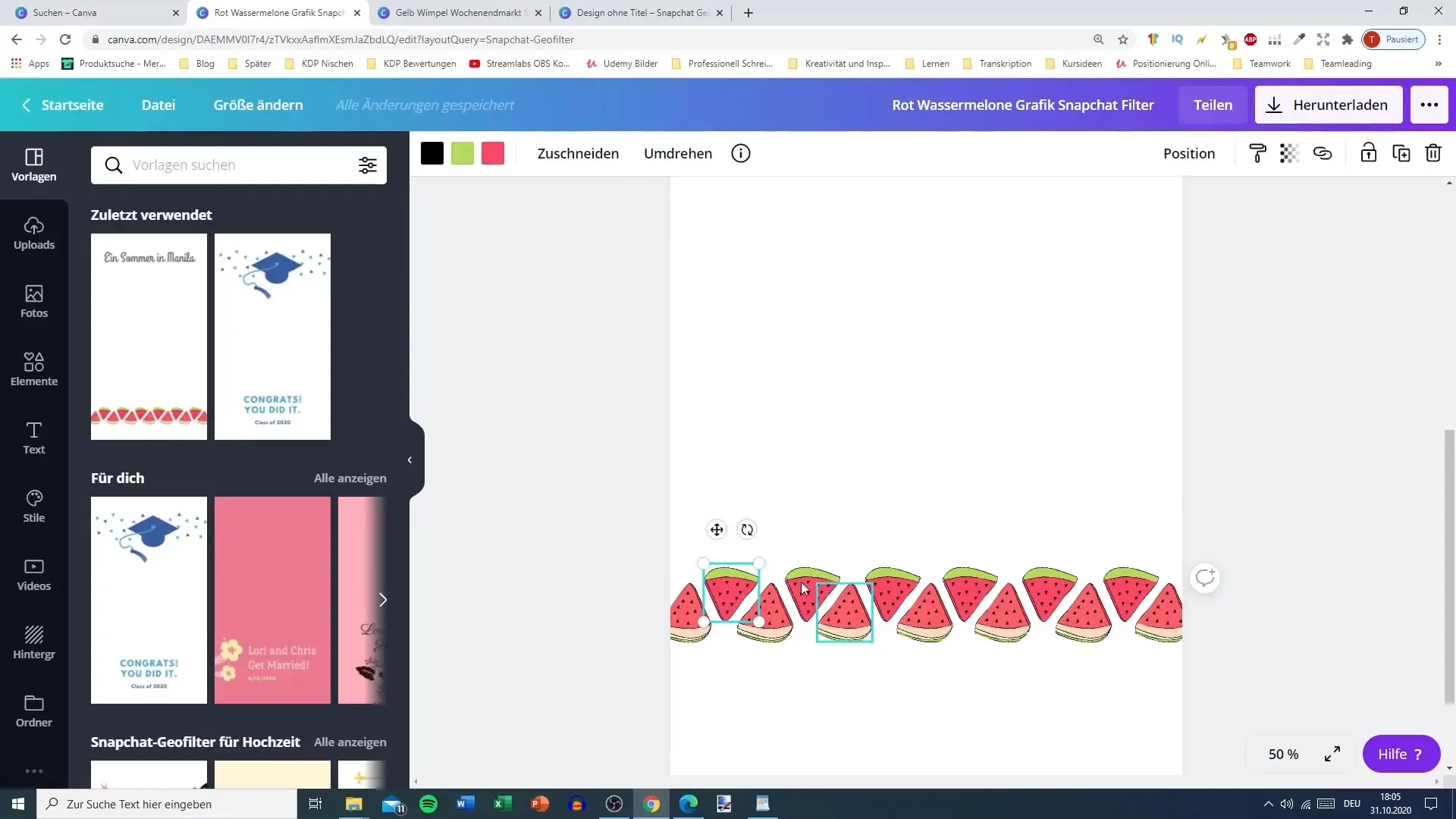
Lade deine eigenen Bilder hoch, indem du auf den Upload-Bereich gehst. Hier kannst du Bilder von deinem Computer hochladen und als Hintergründe verwenden. Du kannst diese Bilder anschließend in deinem Design anpassen und vergrößern oder verkleinern.
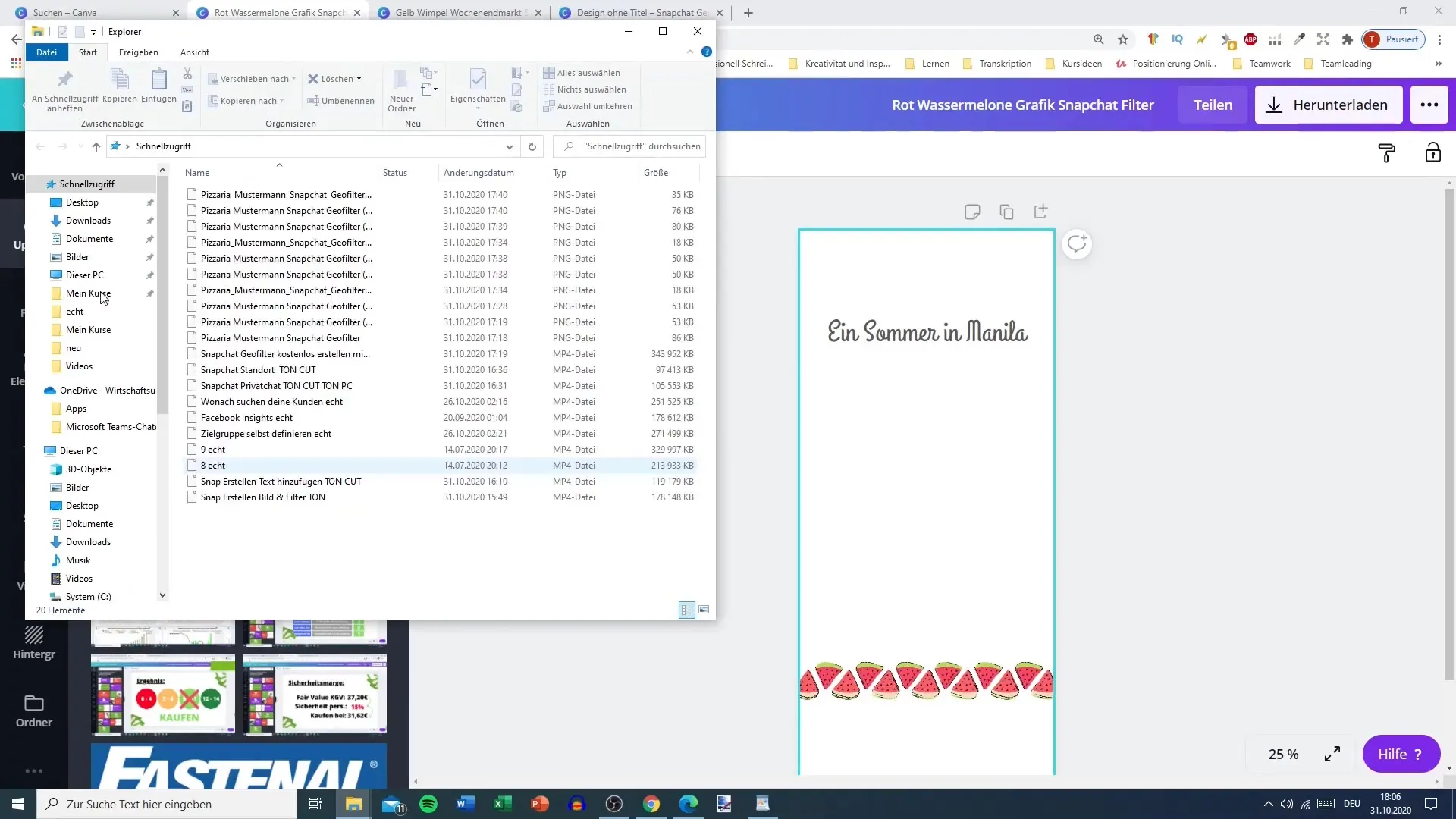
Schritt 5: Textgestaltung
Der Text ist ein zentrales Element deines Geofilterns. Füge beispielsweise den Namen deines Unternehmens oder das Event hinzu. Wähle eine Schriftart und passe Größe sowie Farbe an. Vergewissere dich, dass der Text klar lesbar ist. Du kannst auch verschiedene Stile und Effekte für deinen Text anwenden.
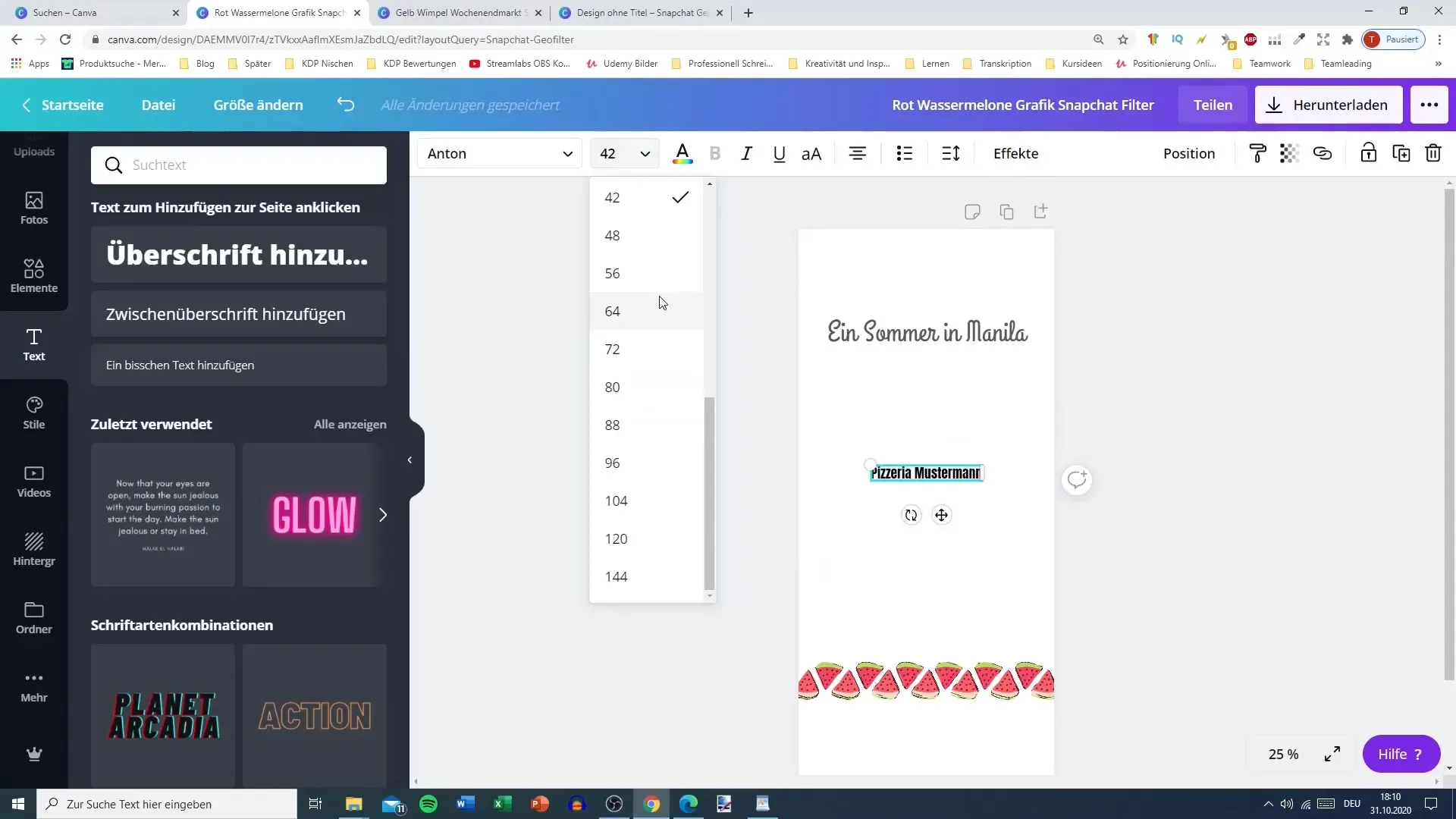
Schritt 6: Grafiken und Elemente hinzufügen
Nutze die Elementbibliothek von Canva, um relevante Grafiken hinzuzufügen. Du kannst etwa Icons, Rahmen oder Linien nutzen, um dein Design zu verfeinern. Überlege dir, wie diese zusätzlichen Elemente dein Geofilter-Design unterstützen können.
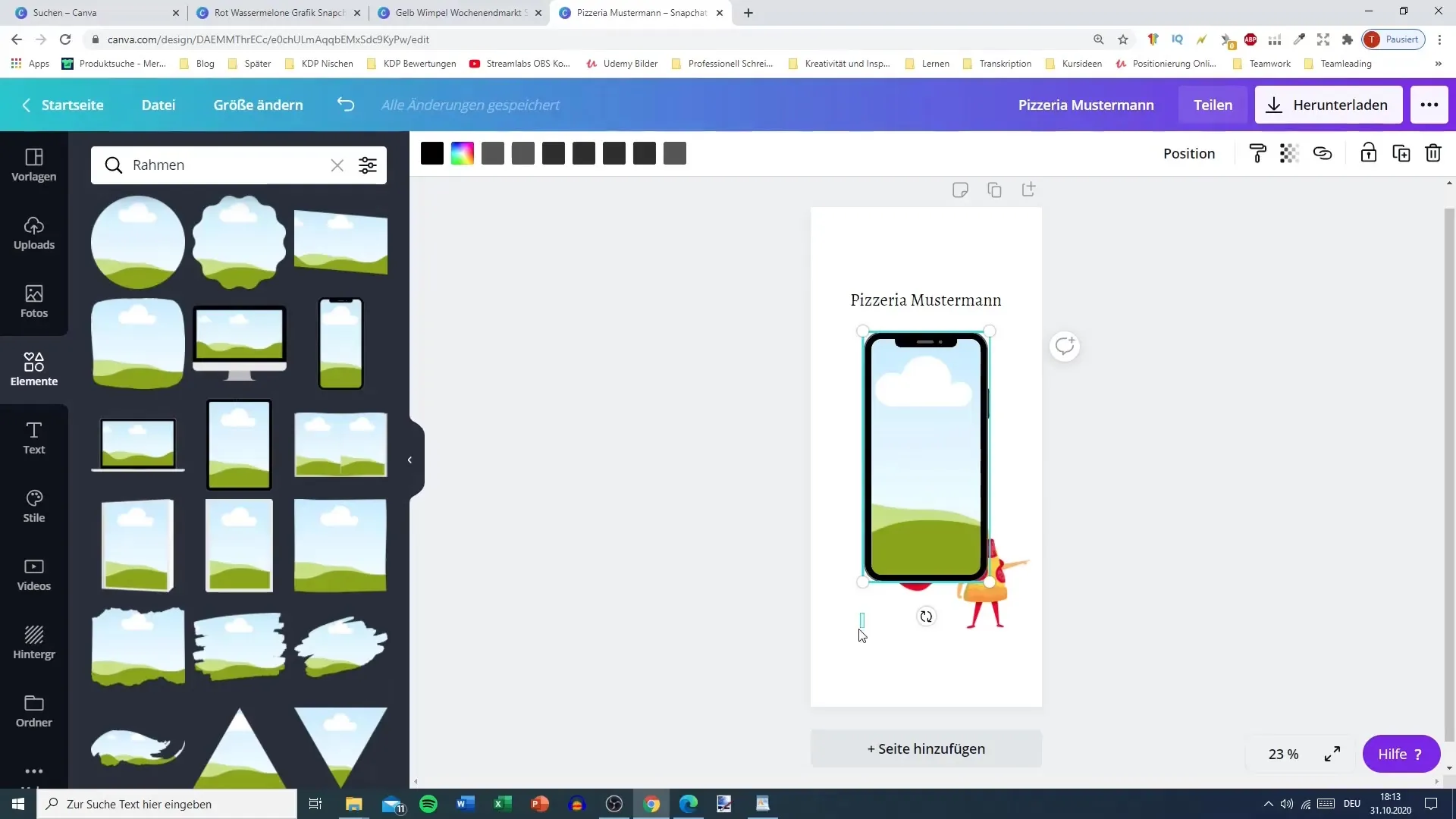
Schritt 7: Download und Format
Sobald du mit deinem Design zufrieden bist, ist es Zeit, es herunterzuladen. Um sicherzustellen, dass dein Geofilter auf Snapchat verwendet werden kann, musst du das Design als PNG-Datei mit transparentem Hintergrund herunterladen. Dies ist nur mit der Premiumversion möglich, achte also darauf, dass du diese aktiviert hast.
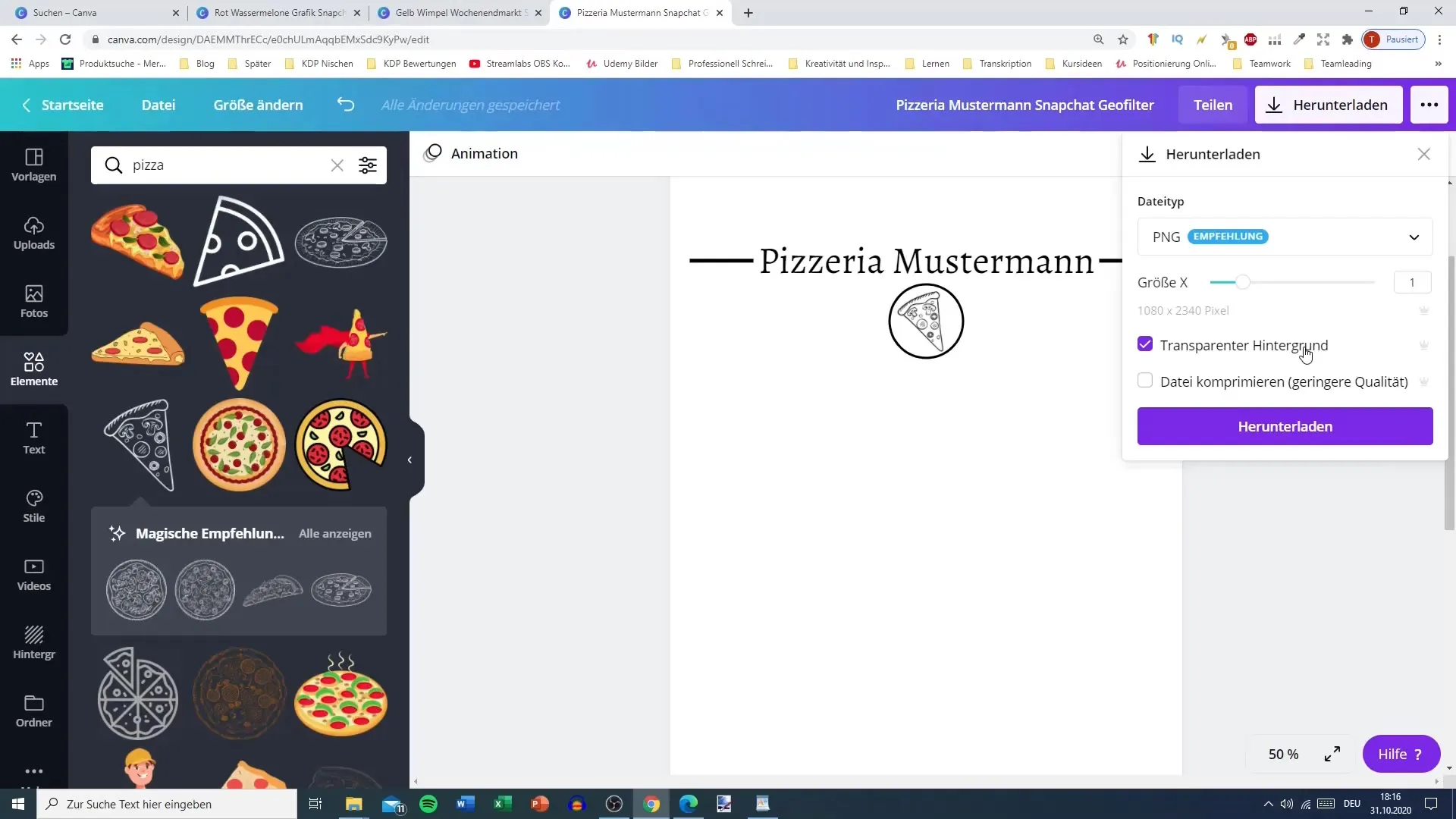
Schritt 8: Plattform zur Einreichung deines Geofilters
Im nächsten Schritt wirst du deinen Geofilter auf der Snapchat-Geofilter-Plattform hochladen. Das erfolgt typischerweise über die Webseite, auf der du deine Designs sowie den gewünschten Standort und Anlässe auswählst.
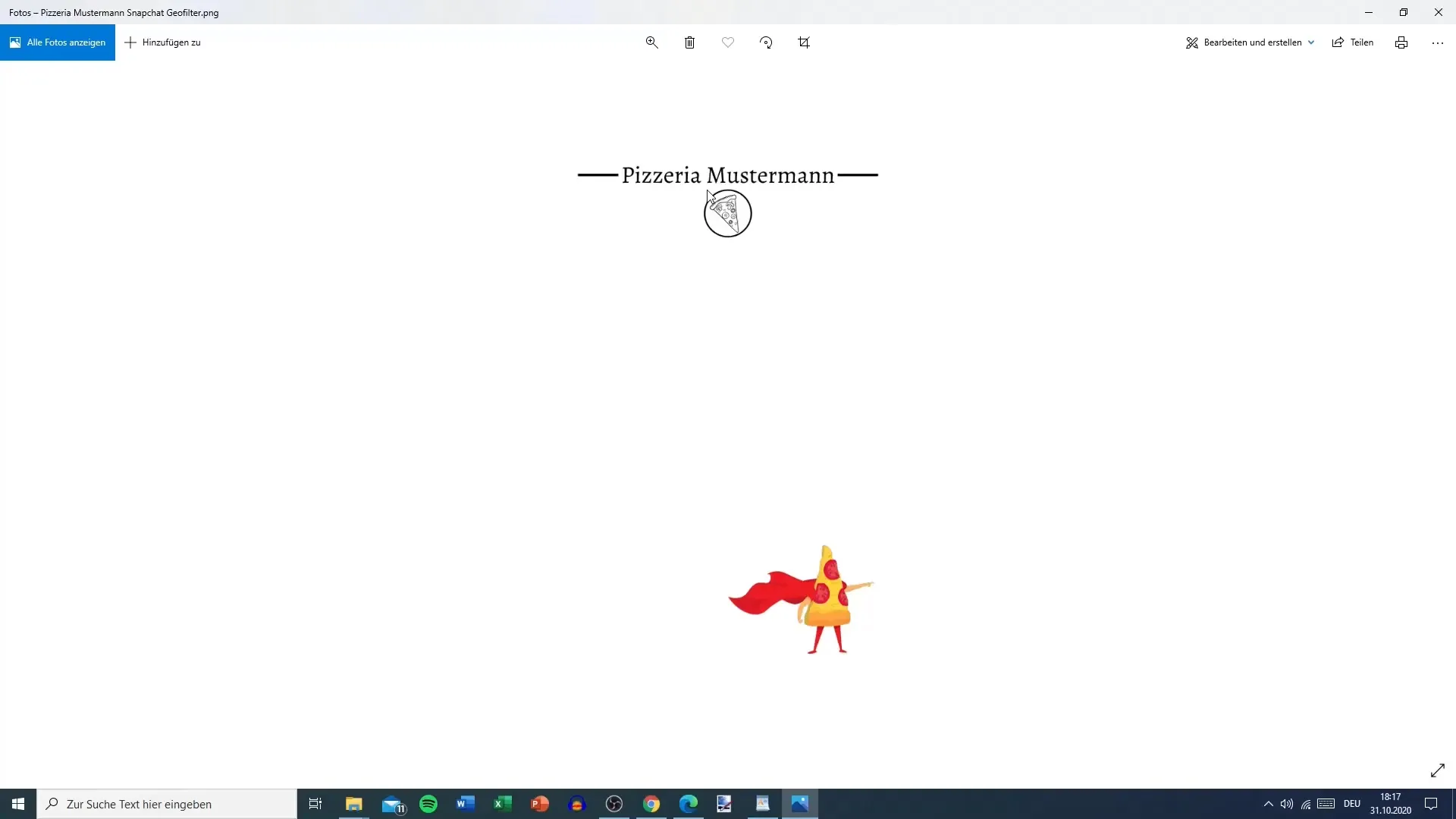
Zusammenfassung
Snapchat-Geofilter einfach erstellen mit Canva
Um deine eigene Geofilter für Snapchat zu erstellen, benötigst du lediglich ein Canva-Konto. Achte darauf, die Premium-Version zu nutzen, um dein Design mit transparentem Hintergrund herunterladen zu können. Halte bei der Gestaltung ausreichend Platz oben und unten in deinem Design frei, um eine optimale Nutzung in der Snapchat-App zu gewährleisten.
FAQ
Wie erstelle ich einen Geofilter für Snapchat?Du kannst einen Geofilter mit Canva erstellen, indem du eine Vorlage wählst, diese anpasst und als PNG mit transparentem Hintergrund herunterlädst.
Brauche ich ein kostenpflichtiges Abo, um einen Geofilter herunterzuladen?Ja, du benötigst die Premiumversion von Canva, um Designs mit transparenten Hintergründen herunterzuladen.
Welches Format sollte mein Geofilter haben?Ein gängiges Format für Geofilter ist 1000 x 2000 Pixel, wobei die Datei im PNG-Format gespeichert werden sollte.
Kann ich meine Geofilter-Vorlage nach dem Download ändern?Nach dem Download ist es nicht möglich, die Grafik zu ändern. Du müsstest eine neue Datei erstellen.
Wie lade ich meinen Geofilter bei Snapchat hoch?Gehe zur Snapchat-Geofilter-Plattform, wähle deinen gewünschten Standort und lade dein Design hoch.


